Bí quyết chụp màn hình Samsung A10,A10S - Cực Nhanh | Cực Dễ
Bạn đang tìm kiếm cách chụp màn hình Samsung A10 | A10S nhưng chưa biết thực hiện như thế nào? Bài viết sau đây từ Thành Trung Mobile sẽ hướng dẫn chi tiết các phương pháp chụp màn hình đơn giản và hiệu quả nhất dành cho người dùng Samsung A10.
Giới thiệu về tính năng chụp màn hình trên điện thoại Samsung A10 | A10S
Samsung A10 là một trong những mẫu điện thoại thông minh phổ biến của Samsung, được trang bị nhiều tính năng tiện ích, trong đó có chức năng chụp màn hình. Việc chụp màn hình Samsung giúp bạn lưu lại những khoảnh khắc quan trọng, thông tin cần thiết hoặc chia sẻ nội dung với người khác một cách nhanh chóng.
Các cách chụp màn hình Samsung A10 | A10S
Cách chụp màn hình Samsung A10 | A10S bằng phím cứng
Đây là phương pháp cơ bản và phổ biến nhất để chụp màn hình:
- Nhấn đồng thời phím nguồn và phím giảm âm lượng
- Giữ trong 1-2 giây
- Màn hình sẽ nhấp nháy và phát ra âm thanh xác nhận
- Ảnh chụp màn hình sẽ được tự động lưu vào thư viện
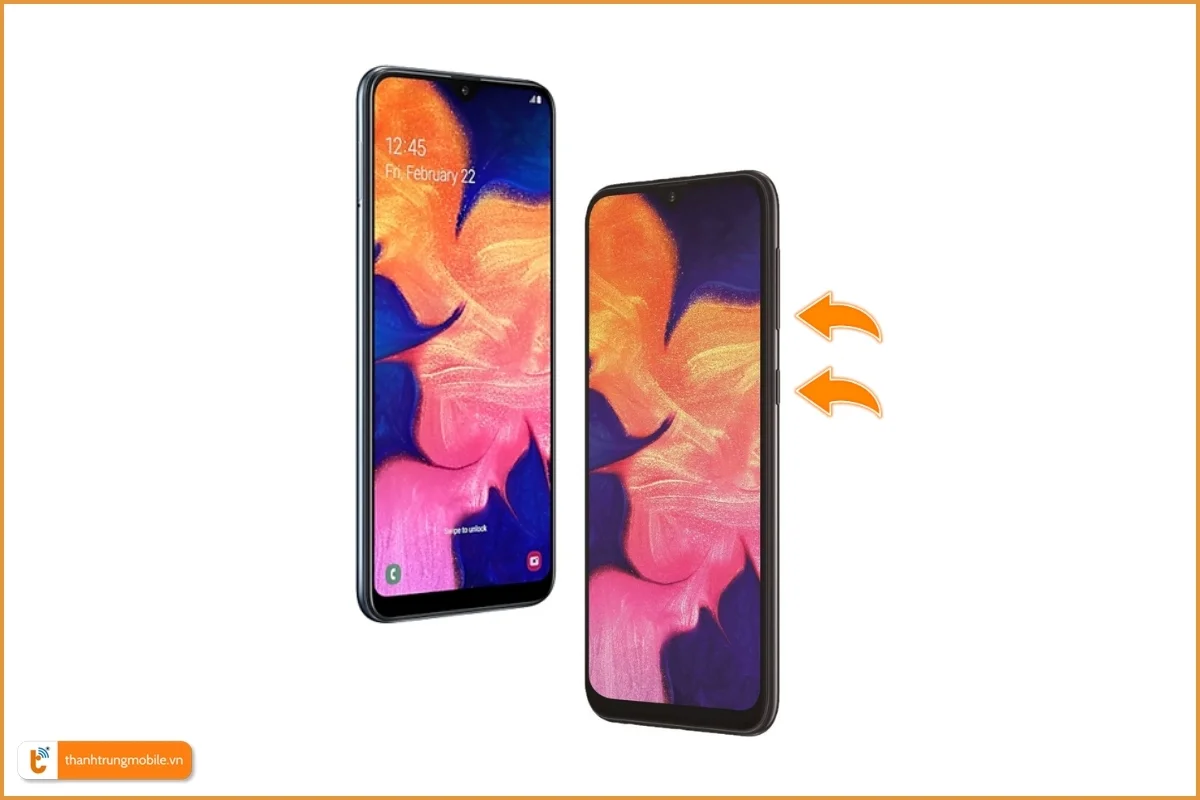
Cách chụp màn hình Samsung Galaxy A10 | A10s bằng tính năng vuốt lòng bàn tay
Tính năng thông minh này giúp chụp màn hình không cần dùng phím:
- Vào Cài đặt > Tính năng nâng cao > Chuyển động và cử chỉ
- Bật tính năng "Vuốt lòng bàn tay để chụp"
- Đặt cạnh lòng bàn tay vuốt từ phải sang trái hoặc ngược lại
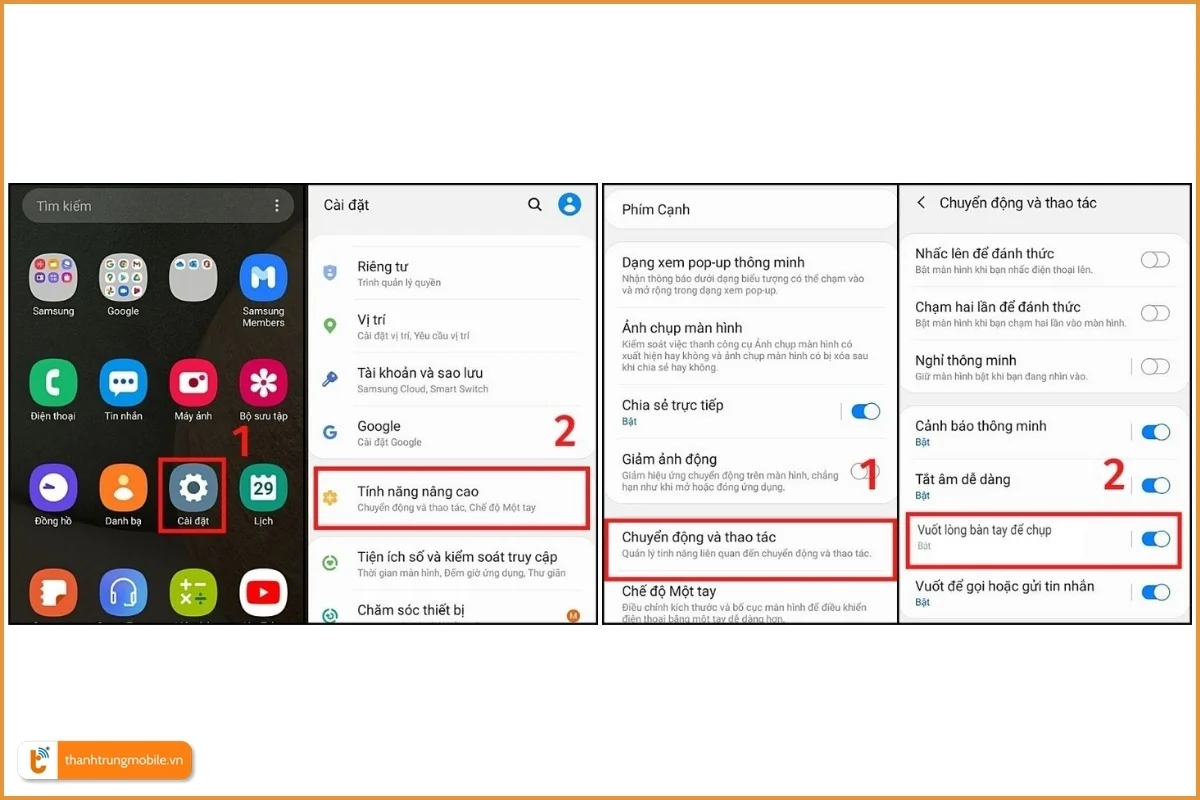
Cách chụp màn hình Samsung galaxy A10S | A10 bằng trợ lý ảo Bixby
Trợ lý ảo Bixby cung cấp phương pháp chụp màn hình bằng giọng nói:
- Kích hoạt Bixby bằng câu lệnh "Hi Bixby"
- Nói "Chụp màn hình" hoặc "Take a screenshot"
- Bixby sẽ thực hiện lệnh và lưu ảnh
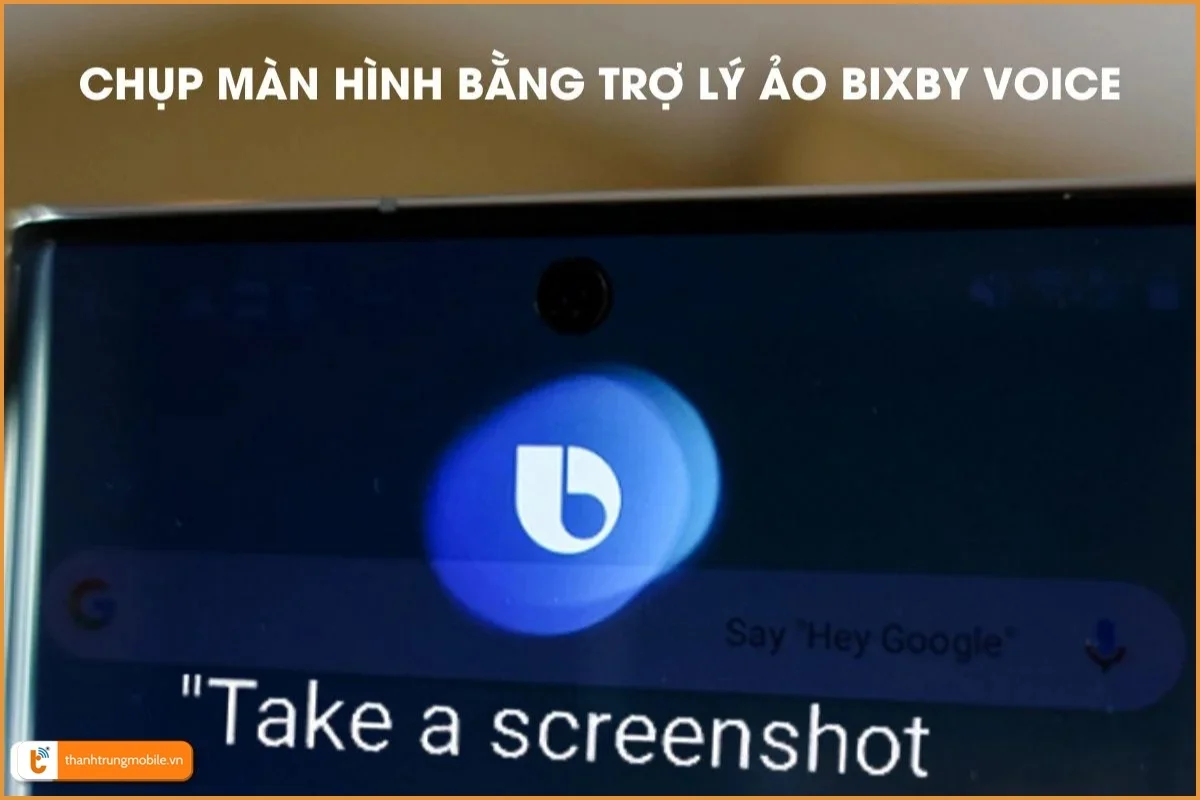
Cách chụp màn hình cuộn trên điện thoại Samsung A10 | A10S
Tính năng chụp màn hình cuộn trên điện thoại Samsung A10S | A10
Tính năng chụp màn hình cuộn cho phép bạn chụp toàn bộ trang web hoặc ứng dụng có thể cuộn, không giới hạn trong một màn hình.
Hướng dẫn chụp màn hình cuộn trên Samsung A10 | A10S
Chụp màn hình bình thường bằng một trong các cách trên
- Nhấn vào biểu tượng "Chụp màn hình cuộn"
- Màn hình sẽ tự động cuộn và chụp
- Nhấn "Dừng" khi đã chụp đủ nội dung cần thiết
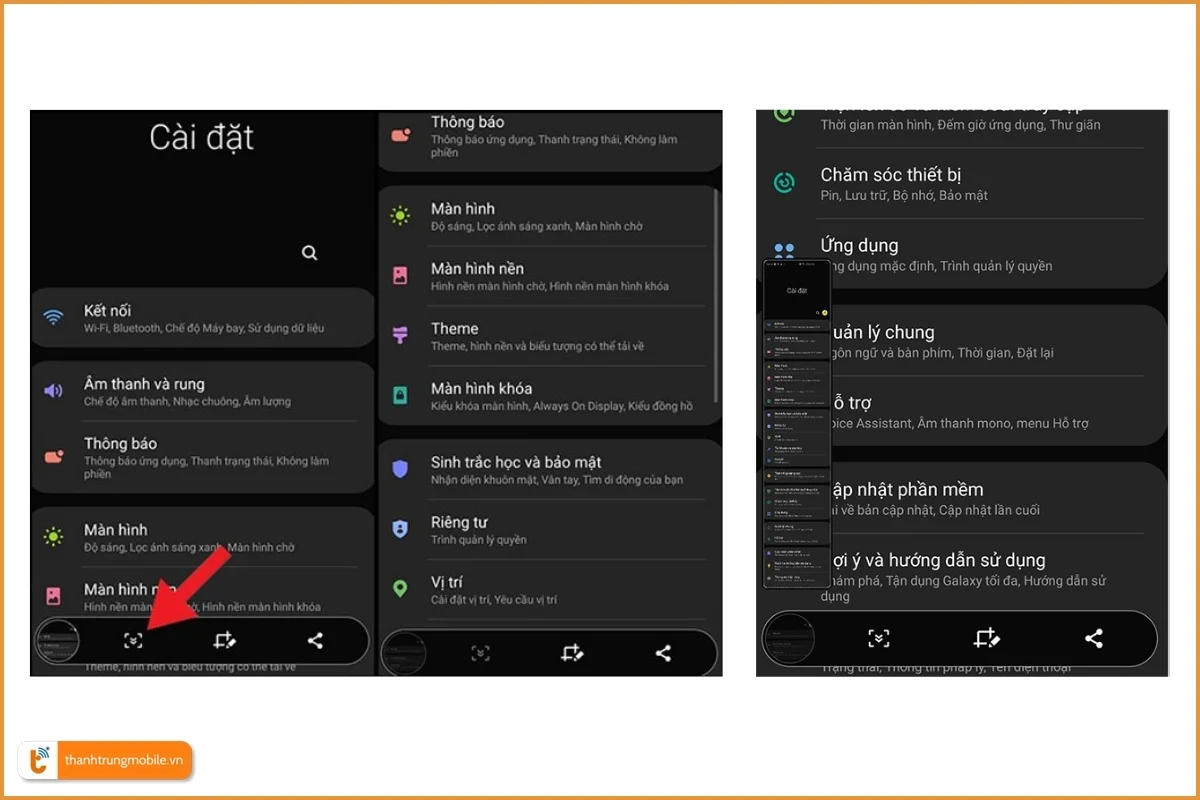
Cách xem và quản lý ảnh chụp màn hình trên Samsung A10
Xem ảnh chụp màn hình trong thư viện
Truy cập vào:
- Ứng dụng Thư viện
- Thư mục Screenshots
- Các ảnh được sắp xếp theo thời gian
Chia sẻ và chỉnh sửa ảnh chụp màn hình
Tính năng chỉnh sửa cho phép:
- Cắt và chỉnh sửa kích thước
- Thêm ghi chú hoặc đánh dấu
- Chia sẻ qua các ứng dụng khác
Các lỗi thường gặp khi chụp màn hình Samsung A10 và cách khắc phục
Lỗi không thể chụp màn hình bằng phím cứng
Giải pháp:
- Khởi động lại điện thoại
- Kiểm tra các phím bấm có bị kẹt không
- Làm sạch các phím bấm
Lỗi không hoạt động tính năng vuốt lòng bàn tay
Khắc phục:
- Kiểm tra lại cài đặt
- Tắt và bật lại tính năng
- Cập nhật phần mềm hệ thống
Nếu đã làm theo tất cả các hướng dẫn trên mà bạn vẫn không thực hiện được việc chụp ảnh màn hình điện thoại Samsung, đừng ngần ngại liên hệ với Thành Trung Mobile - trung tâm sửa chữa Samsung uy tín lâu năm tại TPHCM, chúng tôi sẽ hỗ trợ bạn bất kỳ vấn đề gì liên quan đến màn hình Samsung trong quá trình sử dụng.
Tham khảo thêm:
Cảm ơn bạn đã theo dõi bài viết. Với những hướng dẫn chi tiết và mẹo hữu ích, giờ đây việc chụp màn hình trên Samsung A10 đã trở nên dễ dàng hơn bao giờ hết. Hy vọng bạn sẽ có những trải nghiệm tốt với tính năng này và lưu lại mọi thông tin quan trọng một cách tiện lợi. Đừng quên chia sẻ bài viết để nhiều người hơn biết cách chụp màn hình Samsung A10.















